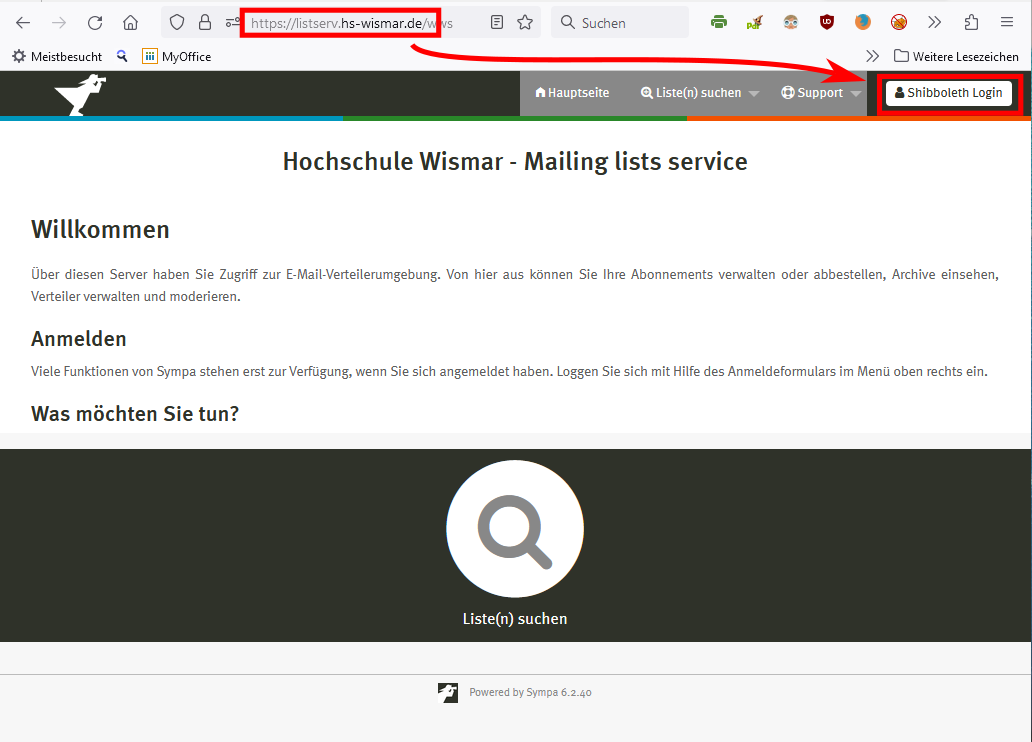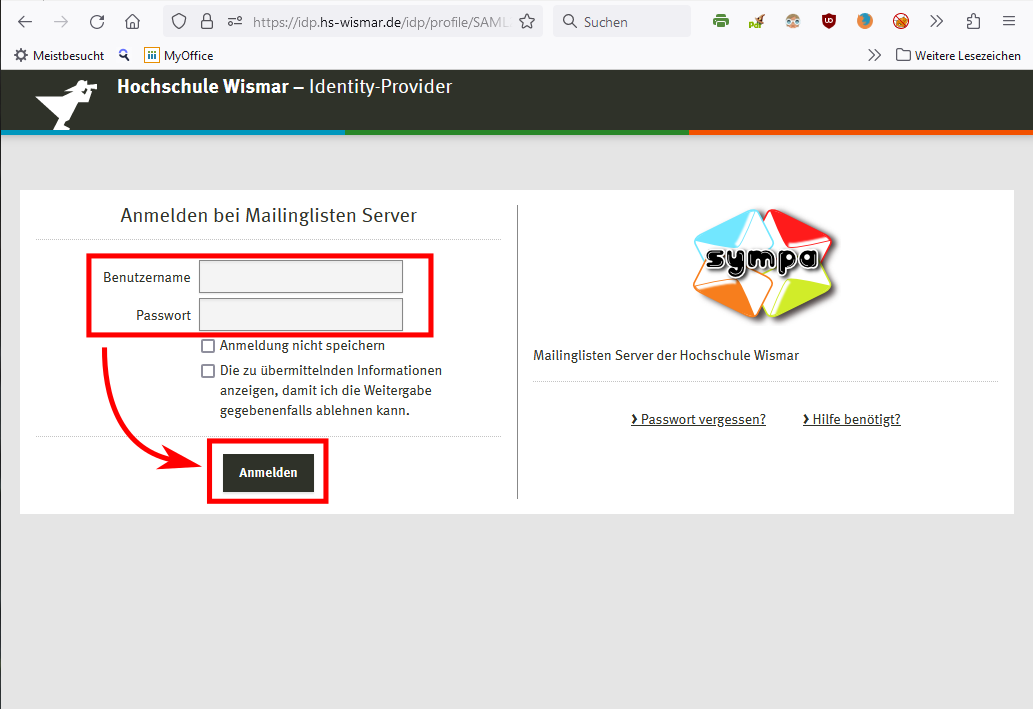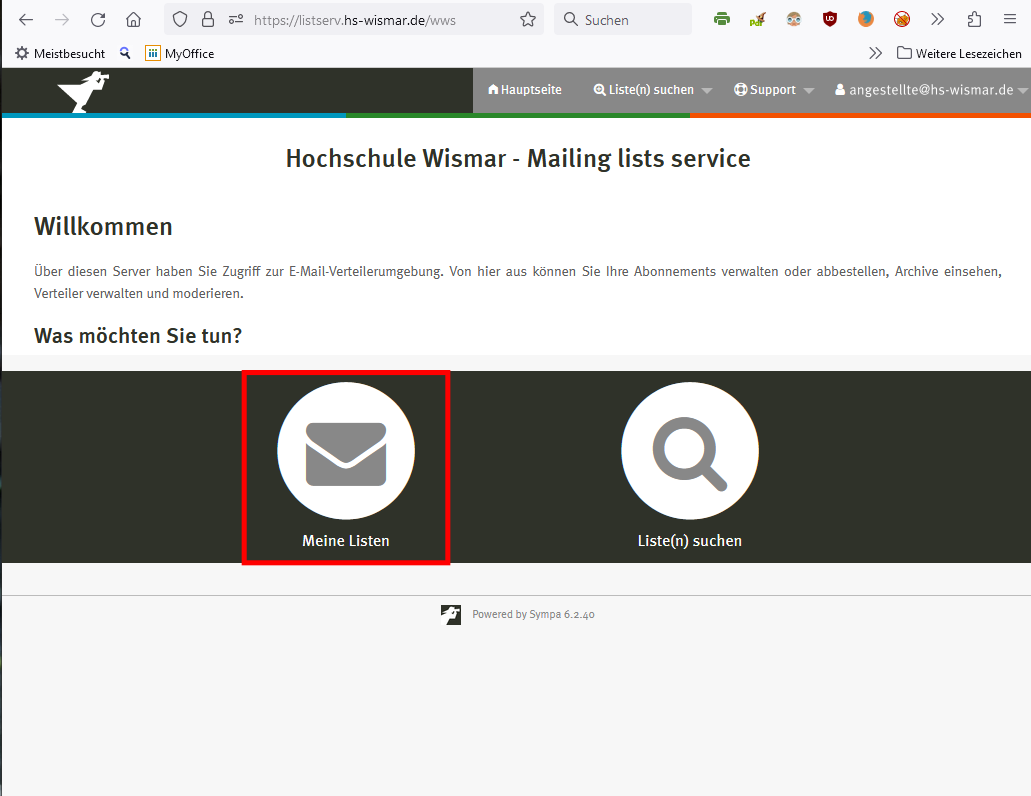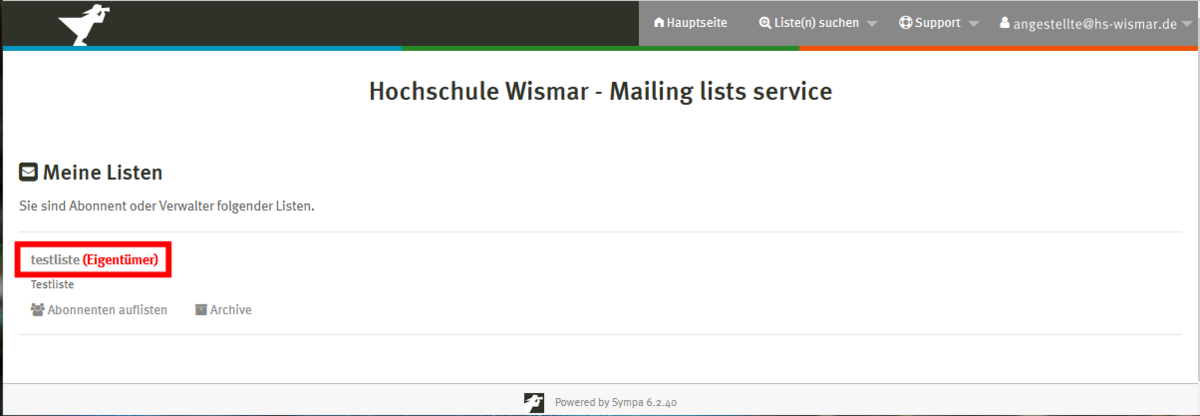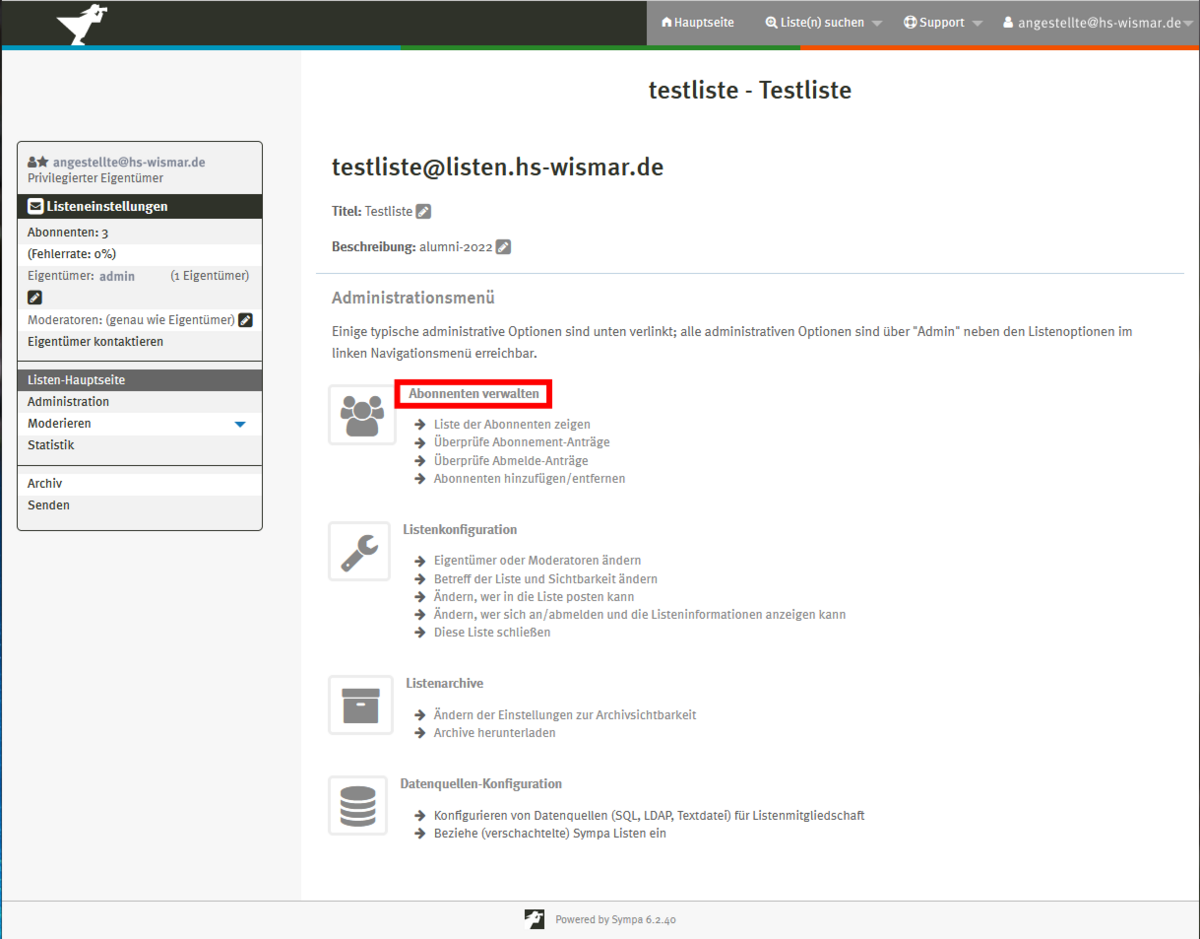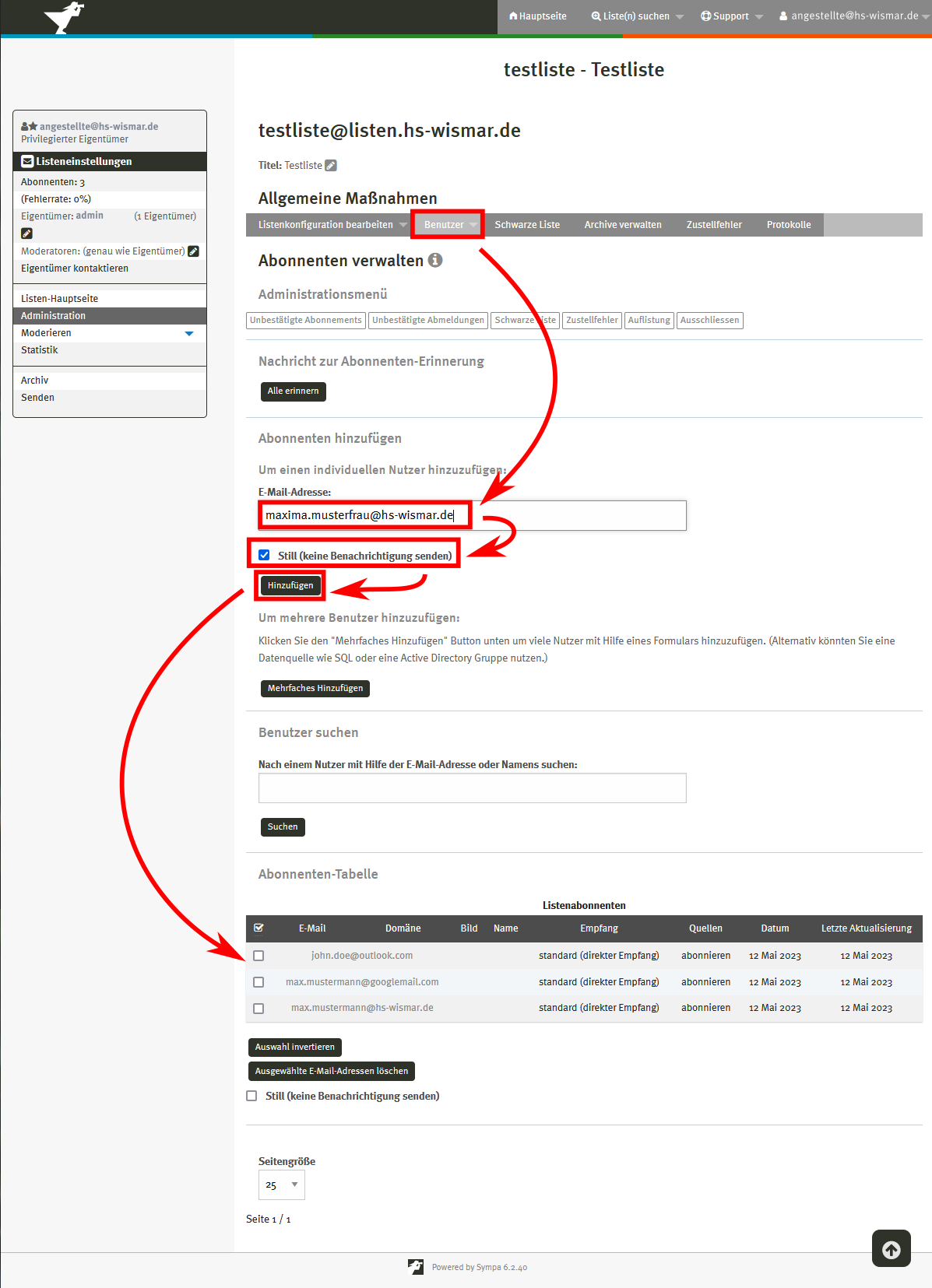E-Mail an Empfängerliste senden
Das Ratelimit für ausgehenden E-Mailverkehr beträgt 60 Mails/1h je E-Mail-Account. Diese technische Beschränkung wurde umgesetzt, da wiederholt durch "gehackte" Accounts in kurzer Zeit massenhaft Spammails versandt wurden. Dadurch sind die Mailsysteme der Hochschule Wismar wiederholt auf Black-Listen gelandet, so dass über längere Zeit der gesamte Mailversand massiv behindert wurde.
Aus diesem Grund wird den Angehörigen der Hochschule Wismar ein zentraler Server für Mailinglisten zur Verfügung gestellt.
Beantragen einer E-Mail-Liste
Dazu senden Sie bitte eine E-Mail an: it-support@hs-wismar.de mit dem Betreff "E-Mail-Liste erstellen"
- In der E-Mail beschreiben Sie bitte kurz wofür die Liste erstellt werden soll und wie der Name lauten soll.
- In den Anhang legen Sie bitte eine Textdatei mit den einzutragenden E-Mail-Adressen. Alternativ können Sie auch eine definierte Gruppe, wie z.B. alle Angestellten der Fakultät Gestaltung für die Empfängerliste angeben.
Anschließend wird Ihnen eine E-Mail-Liste mit einer eigenen Adresse (bspw. meine_adressliste@listen.hs-wismar.de) und den gewünschten Empfängeradressen erstellt. Wenn an die Adresse der gewünschten E-Mail-Liste eine E-Mail versendet wird, wird der Inhalt an alle eingetragenen Empfängeradressen gesendet.
Dabei gilt:
- Eine Nachricht darf inkl. Anhang nicht größer als 2Mb sein.
- Nur Sie und die Abonnenten können an diese Liste schreiben - Emails von anderen Absendern werden abgewiesen.
E-Mail-Listen verwalten
Zum Verwalten der Liste melden Sie sich mit Ihrem Hochschul-Account am Listen-Server https://listserv.hs-wismar.de/ der Hochschule Wismar an (Shibboleth-Login rechts oben).
Der Liste eine E-Mail-Adresse hinzufügen
- Im folgenden Fenster den Reiter Benutzer aktivieren.
- Im Abschnitt Abonnenten hinzufügen eine E-Mail-Adresse eingeben, die der Liste hinzugefügt werden soll.
- Den Haken bei Still setzen, wenn keine Benachrichtigung über das Hinzufügen in die Liste an die entsprechende E-Mail-Adresse gesendet werden soll.
- Die Eingaben mit einem Klick auf Hinzufügen bestätigen.
Anschließend wird die hinzugefügte E-Mail-Adresse in der Abonnenten-Tabelle unten angezeigt.
Durch Markieren gewünschter E-Mail-Adressen in der Abonnenten-Tabelle und anklicken von Ausgewählte E-Mail-adressen löschen können eine oder mehrere E-Mail-Adressen wieder aus der Liste entfernt werden.